win8下装win7双系统安装图文的方法有哪些? win8下如何装win7双系统安装图文?
发布时间:2017-07-04 14:45:29 浏览数:
今天给大家带来win8下装win7双系统安装图文的方法有哪些?,win8下如何装win7双系统安装图文?,,让您轻松解决问题。
Win8系统的普及,如今新购买的不管是台式电脑还是笔记本多数默认已经安装Win8系统,但是还是有很多同学想体验Win7系统的,那么对于还想使用Win7的朋友该怎么办呢?下面系统天堂小编就告诉大家一种非常简单的win8下装win7双系统安装方法。win8下装win7双系统安装图文教程:
第一步:在Win8电脑中下载Win7镜像文件

第二步:下载好了Win7镜像文件后,由于Win8自带有虚拟光驱功能,所以直接双击打开IOS镜像文件,之后即可进入IOS文件夹,在里面我们找到运行文件"Setup",直接点击运行即可:
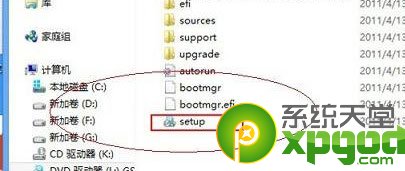
第三步:双击Setup运行文件即可开始安装Win7系统了,和安装普通软件一样,一步步按照提示安装即可。
第四步:在安装第一步的选项时,选择“不获取最新安装”,选择此项安装回更简单快捷。
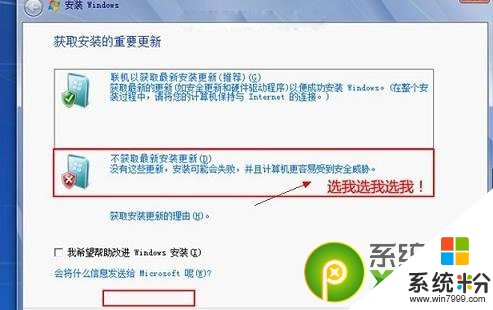
第五步:点击下一步,下面安装选择就简单了,首先点击“我接受许可条款”再点下一步,这些和普通软件安装都差不多了,如下图:
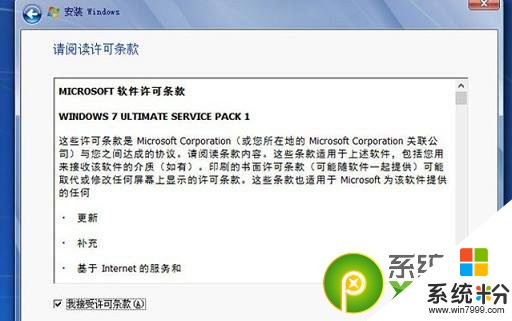
第六步:选择“自定义(高级)”。
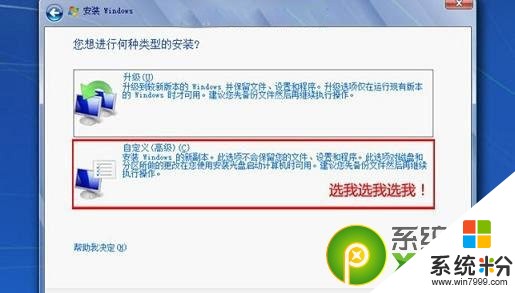
第七步:选择将Win7安装在哪个盘。最好选择一些可用空间较大的盘,这里选择也没什么讲究,也不一定要新盘,但为了以后资料查找,我们建议大家还是选择一个里面没有放文件,并且具有一定剩余空间(至少大于10G)的盘符。这样就基本完成了。
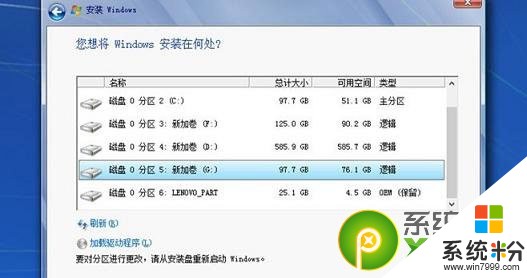
赶快去体验吧!
以上就是win8下装win7双系统安装图文的方法有哪些?,win8下如何装win7双系统安装图文?,教程,希望本文中能帮您解决问题。